文字阴影怎么画 PS文字添加阴影效果的技巧与方法
更新时间:2024-04-07 08:46:05作者:xiaoliu
在图像处理软件Photoshop中,添加阴影效果是一项常见的技巧,可以使文字在设计中更加突出和立体,文字阴影的画法有很多种,可以通过调整阴影的方向、颜色、透明度等参数来实现不同的效果。在进行文字添加阴影的过程中,首先要选择合适的字体和字号,以及确定文字的位置和排列方式。通过在图层样式中选择投影选项,设置阴影的参数,如角度、距离、模糊等,从而达到想要的阴影效果。接下来还可以根据实际需要调整阴影的颜色、透明度和锐化程度,使文字的阴影更加贴合设计主题。通过掌握这些技巧和方法,我们可以轻松地为文字添加阴影效果,提升设计作品的效果和品质。
具体步骤:
1.首先,打开PS软件,点击左侧工具列表中的文字工具。

2.接着在图片中输入需添加阴影的文字。

3.添加完文字后,点击文字的图层,再点击其下方的“图层样式”。
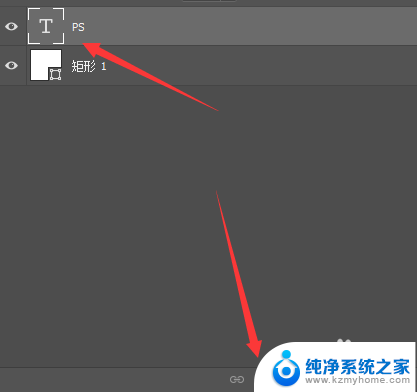
4.然后在弹出的选项中点击“投影”选项。
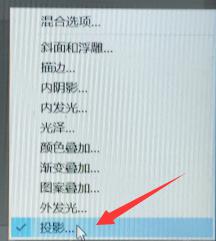
5.这时会弹出一个小窗口,我们先点击角度右方的方框。输入数值,调整阴影的位置。
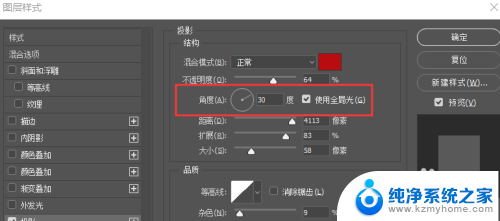
6.最后依次调整距离、扩展、大小,调整完成后点击确定即可。
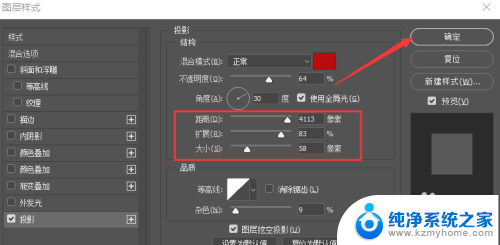
以上就是文字阴影绘制的全部内容,有需要的用户可以根据小编的步骤进行操作,希望能对大家有所帮助。
文字阴影怎么画 PS文字添加阴影效果的技巧与方法相关教程
- word字体加阴影 文字加阴影的方法
- 文字如何添加阴影边框 CSS中如何设置阴影边框
- wps形状的阴影如何调节位置 wps中如何改变形状阴影的位置
- windows桌面图标有阴影 电脑桌面图标有阴影怎么调整
- 电脑画图工具怎么添加文字 如何在图片中添加文字
- photoshop添加文字 如何在Ps中给图片添加文字
- word怎么增加文字间距 Word文档文字间距调整技巧
- ps文字如何加粗 PS字体如何加粗设置方法
- ps怎么给字体加下划线 Photoshop中如何给文字添加下划线
- 投影机怎么调节画面大小 投影仪投影画面大小调整方法
- 多个word在一个窗口打开 Word如何实现多个文件在一个窗口中显示
- 浏览器分辨率怎么调整 浏览器如何设置屏幕分辨率
- 笔记本电脑开不了机怎么强制开机 笔记本电脑按什么键强制开机
- 怎样看是不是独立显卡 独立显卡型号怎么查看
- 无线网络密码怎么改密码修改 无线网络密码如何更改
- 电脑打印机找 电脑上如何查看设备和打印机设置
电脑教程推荐